¿Sabes cómo convertir libremente un formato de video no compatible a MP4?
Puede acceder fácilmente a varios videos en sitios para compartir videos y aplicaciones sociales. Es bastante común que descargue un video de YouTube pero no pueda reproducirlo con su reproductor multimedia. Cómo convertir video a MP4 para una mejor reproducción?
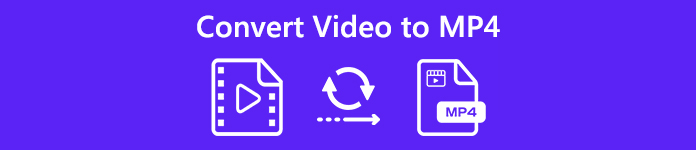
De hecho, hay muchas herramientas de conversión de audio y video, incluidas las gratuitas que se ofrecen en el mercado, que pueden ayudarlo a cambiar cualquier video a MP4 con facilidad. Aquí en esta publicación, compartiremos 5 formas simples y efectivas de convertir videos a MP4 sin pérdida de calidad.
- Parte 1. Cómo convertir videos gratis a MP4 en línea
- Parte 2. Forma profesional de convertir video a MP4 sin pérdida de calidad
- Parte 3. Cómo cambiar el video a MP4 en Mac / Windows usando VLC
- Parte 4. Cómo convertir cualquier video a MP4 con la extensión Google Chrome
- Parte 5. Cómo convertir video a MP4 en iPhone
- Parte 6. Preguntas frecuentes sobre la conversión de video a MP4
Parte 1. Cómo convertir videos gratis a MP4 en línea
Cuando busca en Google cómo convertir videos a MP4 en Internet, puede ver que muchos resultados de búsqueda están relacionados con aplicaciones de conversión de videos a MP4 en línea. Si desea convertir gratis un video de tamaño pequeño a MP4, puede elegir una herramienta en línea gratuita. Aquí, en la primera parte, nos gustaría presentarle un convertidor de video a MP4 en línea fácil de usar, Video Converter gratuito para ayudarte a hacer la conversión de video.
Paso 1 Abra su navegador y navegue hasta el sitio oficial de Video Converter gratuito.
Paso 2 Haz clic en el botón Añadir archivos para convertir botón para subir un video local a este convertidor en línea. Aquí también puede arrastrar y soltar directamente el video para la carga.

Paso 3 Seleccione MP4 y luego haga clic en el Convertir para comenzar a convertir el video original al formato MP4.

Paso 4 Tomará un tiempo completar la conversión de video a MP4. Después de eso, el video MP4 convertido se descargará automáticamente a su computadora.
Parte 2. Forma profesional de convertir video a MP4 sin pérdida de calidad
Con el conversor gratuito de video en línea a MP4 anterior, puede convertir un archivo de tamaño pequeño con facilidad. Pero si desea convertir un video de gran tamaño o editarlo, ya no será una buena opción. Llevará mucho tiempo completar el proceso de carga, conversión y descarga.
Aquí recomendamos una herramienta de conversión de video a MP4 profesional, Video Converter Ultimate para que pueda cambiar cualquier video a MP4 sin pérdida de calidad de imagen o sonido. Es altamente compatible con cualquier formato de video y audio popular como MP4, MOV, AVI, MKV, FLV, MPEG, AAC, M4A, MP3 y más. Además, este convertidor de video a MP4 tiene muchas funciones de edición de uso frecuente que incluyen rotar, recortar, recortar, fusionar, ajustar efectos, mejorar la calidad y agregar marcas de agua personales, etc. Simplemente descárguelo gratis y tome la siguiente guía para convertir su video a MP4.
Paso 1 Este conversor de video a MP4 es compatible con los sistemas Windows y Mac. Puede elegir la versión correcta y descargarla gratis en su computadora.
Paso 2 Instale y ejecute este convertidor de video a MP4 y haga clic en el agregar archivos botón para agregar el video que desea convertir. Aquí puede convertir uno o más archivos a la vez según sus necesidades.

Paso 3 Elegir MP4 como el formato de salida de la lista desplegable de Mi Perfil. Luego haga clic en Convertir para iniciar la conversión de cualquier formato de video a MP4.

Antes de la conversión final, puede elegir editar el video y personalizar sus efectos de salida. Además del formato MP4, también puede confiar en él para convertir video a MOV, AVI, FLV u otros formatos de alta calidad.
Parte 3. Cómo cambiar el video a MP4 en Mac / Windows usando VLC
VLC Media Player es una herramienta de reproducción de archivos multimedia muy popular que puede ayudarte a reproducir muchos archivos de video o audio sin problemas. De hecho, también tiene la capacidad de convertir video a MP4. La siguiente guía le mostrará cómo hacer la conversión de video con VLC.
Paso 1 Abra VLC en su computadora. Puede descargar gratis una nueva versión si no la tiene instalada en su Mac o PC con Windows.
Paso 2 Hagan clic Medios en la barra de menú superior izquierda y luego elija el Convertir / Guardar opción de la lista desplegable. Luego haga clic en el Agregar botón a la derecha para importar el video que desea convertir a MP4.
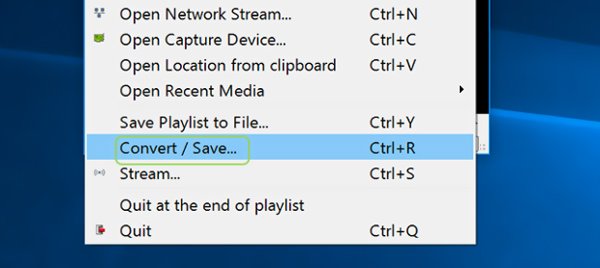
Paso 3 Haz clic en el botón Convertir / Guardar botón y elegir el Convertir opción. Luego haga clic Mi Perfil para configurar MP4 como el formato de destino. Durante este paso, puede hacer clic Explorar para elegir una carpeta de archivos de destino adecuada para el video MP4 convertido.
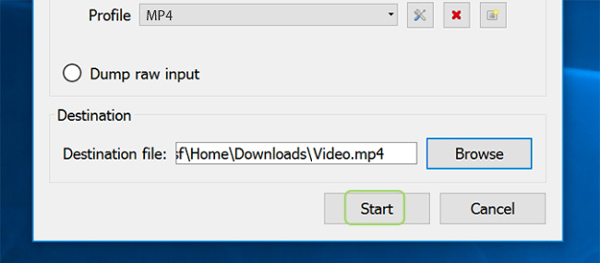
Paso 4 Hagan clic Empieza para confirmar la operación de convertir video a MP4.
Parte 4. Cómo convertir cualquier video a MP4 con la extensión Google Chrome
Al igual que las aplicaciones de conversión de video en línea a MP4, también hay algunas extensiones de Google Chrome que pueden ayudarlo a convertir videos gratis a MP4 en su navegador. Esta parte le mostrará cómo convertir video en MP4 con una popular extensión de Google Chrome, Video Converter.
Paso 1 Abra su navegador Google Chrome y vaya a Chrome Web Store. Encuentra el Video Converter extensión y haga clic en Agregar a Chrome botón para instalarlo en su navegador.
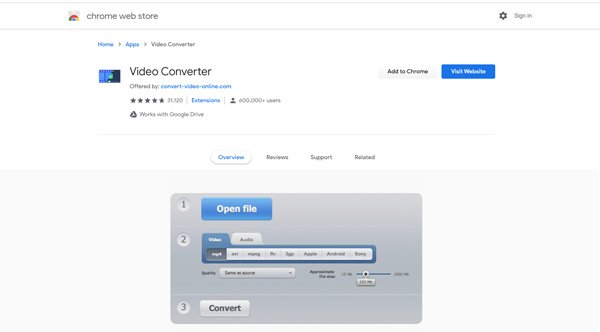
Paso 2 Hagan clic Abrir el archivo para subir tu video a él. Asegúrese de que el formato de salida sea MP4 y luego haga clic en Convertir botón para comenzar a convertir video a MP4. Durante este paso, puede ajustar el Tamaño aproximado del archivo de acuerdo a tu necesidad
Parte 5. Cómo convertir video a MP4 en iPhone
Si es un usuario de iPhone y desea convertir directamente el video a MP4 en su dispositivo iOS, debe prestar atención a esta parte. Puede emitir un video MOV como un archivo MP4 con iMovie. Primero, necesitas instalar la aplicación iMovie en tu iPhone.
Paso 1 Instale gratis la aplicación iMovie en iPhone desde App Store. Luego ábralo en su iPhone.
Paso 2 Pulsa para buscar crear un proyecto para crear un nuevo proyecto de iMovie en iPhone. Toque + para cargar un video que desea convertir a MP4 a la línea de tiempo de su proyecto.
Paso 3 iMovie es el editor de video predeterminado para los productos de Apple. Antes de emitir el video como MP4, puede editar su video y ajustar los efectos según sus necesidades.
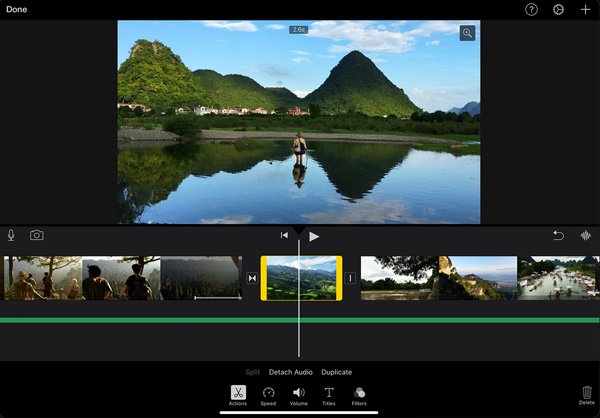
Paso 4 Toque en el Compartir icono para exportar el video como MP4. Puede personalizar la resolución, calidad y compresión del video de salida.
Con iMovie, puede convertir fácilmente el video de su iPhone a MP4 con alta calidad. Pero debes saber que iMovie solo admite algunos formatos de video populares como MOV y MP4. Cuando desea convertir un formato de video no compatible a MP4 en iPhone, no puede acceder al video. De hecho, no tiene sentido exportar MP4 con iMovie en iPhone.
Parte 6. Preguntas frecuentes sobre la conversión de video a MP4
Pregunta 1. ¿Puedo convertir videos gratis a MP4?
Como puede ver desde arriba, hay muchas aplicaciones gratuitas de conversión de video a MP4 en línea como Conversor de video en línea gratis compartido en Internet que puede ayudarlo a convertir un video a MP4. Puede elegir uno para cambiar cualquier video a MP4 con facilidad.
Pregunta 2. ¿MP4 es lo mismo que MPEG-4?
Aunque muchas personas toman MP4 como el nombre abreviado de MPEG-4, en realidad no son exactamente lo mismo. MPEG-4 es un estándar para comprimir datos de audio y video. Pero MP4 se conoce principalmente como un formato contenedor de video que solía almacenar archivos multimedia.
Pregunta 3. ¿Está comprimido MP4?
Si. El archivo MP4 está comprimido. Un video MP4 puede transportar videos comprimidos con diferentes códecs. Algunos códecs de video populares para MP4 son MPEG-4, H.264 y H.265. Como formato de video comprimido, MP4 puede contener un video de 1 hora de duración comprimido usando H.264 en aproximadamente 1 GB.
Pregunta 4. ¿Por qué no se reproduce mi video MP4?
En general, un video MP4 se puede reproducir en cualquier reproductor multimedia de uso frecuente. Si se enfrenta a una situación de MP4 no compatible, se debe principalmente a su códec de video. Si el video MP4 lleva un códec de video que es incompatible con su reproductor multimedia, es posible que el MP4 no se reproduzca.
Pregunta 5. ¿Puede iPhone grabar video en MP4?
Si desea cambiar el video a MP4, también puede confiar en la función de Grabación de pantalla en iOS. Le permite grabar todo lo que se muestra en la pantalla del iPhone y grabarlo como un archivo MP4. Puede reproducir el video que desea convertir y luego usar la Grabación de pantalla para capturarlo como MP4. Y sí, el iPhone puede grabar video en formato MP4.
Pregunta 6. ¿Qué formato guarda el iPhone los videos?
Cuando capture un video en el iPhone, se guardará automáticamente como formato de archivo H. 264 QuickTime MOV. Si también cambia el formato de salida a MP4. El video comprado en la tienda iTunes se guardará como formato M4V con la "administración de derechos digitales FairPlay" incorporada.




